Cum se utilizează Password Manager în Safari pe iPhone sau iPad

Dacă utilizați Safari pe iPad sau pe iPhone, puteți stoca parolele pentru site-uri web și apoi le puteți gestiona utilizând setările Parole. Managerul de parole pe iOS este ușor de folosit și unul dintre cele mai bune pe care le-am găsit pe dispozitivele mobile.
Știm că utilizarea și utilizarea unui manager de parole este doar o necesitate pe orice computer sau dispozitiv mobil. Pentru unul, dacă sunteți chiar conștient în mod moderat de securitate, probabil că folosiți parole puternice. Din păcate, tastarea parolelor puternice pe un dispozitiv mobil (presupunând o parolă cu litere, numere și simboluri superioare și minuscule) este un fel de durere.
De asemenea, puteți schimba lucrurile de la site la site. Este de la sine înțeles că nu trebuie să utilizați aceeași parolă de două ori (mai ușor de zis decât de făcut), deci trebuie să vă exersați memoria pentru a avea o parolă unică pentru fiecare site web.
În acest scop, dacă utilizați un iPhone sau iPad, atunci Safari include deja un manager de parole excelent și robust, pe care îl vom arăta și vă vom explica astăzi.
Utilizarea Managerului de parole pe Safari pentru iOS
Accesați managerul parolelor deschizând mai întâi "Setările" de pe dispozitivul dvs. iOS. Defilați la și apăsați "Safari" în coloana din stânga, apoi atingeți categoria "Parole".

Înainte de a vă putea accesa parolele, va trebui să vă confirmați identitatea utilizând ID-ul de atingere. La dispozitive mai vechi care nu au identificator tactil, va trebui să introduceți parola.

Fiecare cont de pe dispozitivul dvs. va fi afișat. Parolele dvs. nu vor apărea, în schimb veți vedea numai codul de utilizator asociat fiecărui cont. Observați că există o săgeată în marginea dreaptă a fiecărui rând de cont.

Atingeți deschideți orice cont și veți vedea acum numele de utilizator, parola și site-ul web asociat.

Atingeți butonul "Editați" din colțul din dreapta sus și puteți să editați totul sau să ștergeți contul de pe dispozitiv.
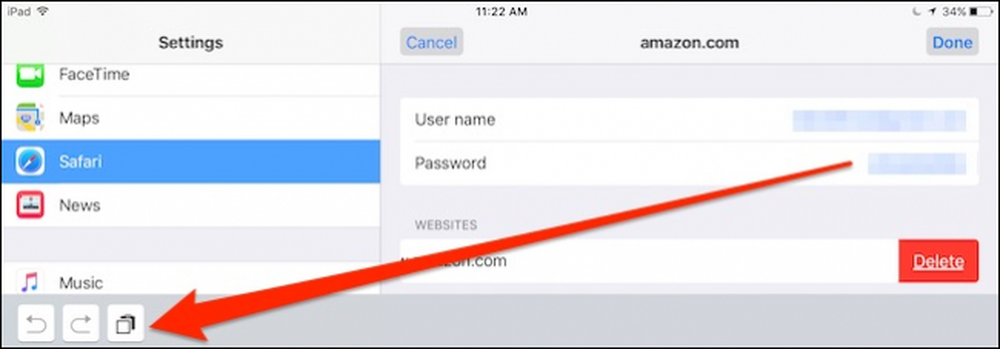 Rețineți, de asemenea, dacă doriți să copiați un câmp, butonul de copiere va apărea în colțul din stânga jos. După ce ați terminat de editat un cont de utilizator, atingeți butonul "Efectuat".
Rețineți, de asemenea, dacă doriți să copiați un câmp, butonul de copiere va apărea în colțul din stânga jos. După ce ați terminat de editat un cont de utilizator, atingeți butonul "Efectuat". Înapoi în ecranul parolelor principale, atingeți butonul "Editați" din colțul din dreapta sus și observați că un cerc de selecție apare în partea stângă a fiecărui rând de cont.

Cu opțiunea de editare activată, puteți selecta mai multe conturi simultan. Avantajul este că puteți să treceți prin toate conturile dvs. și să le selectați pe cele pe care nu le mai aveți sau doriți să le salvați, apoi pur și simplu atingeți butonul "Ștergeți" în colțul din stânga sus.

Nu trebuie să accesați efectiv fiecare cont pentru a copia numele de utilizator și parola în clipboard. Din ecranul parolelor, puteți apăsa lung și opțiunea pentru ambele va apărea într-un meniu contextual.

Ne-ar fi remis dacă nu am subliniat că puteți deschide câmpul "Căutați".
Când faceți acest lucru, va apărea tastatura și apoi puteți apăsa câteva caractere pentru a găsi numele contului sau al utilizatorului pe care îl căutați.
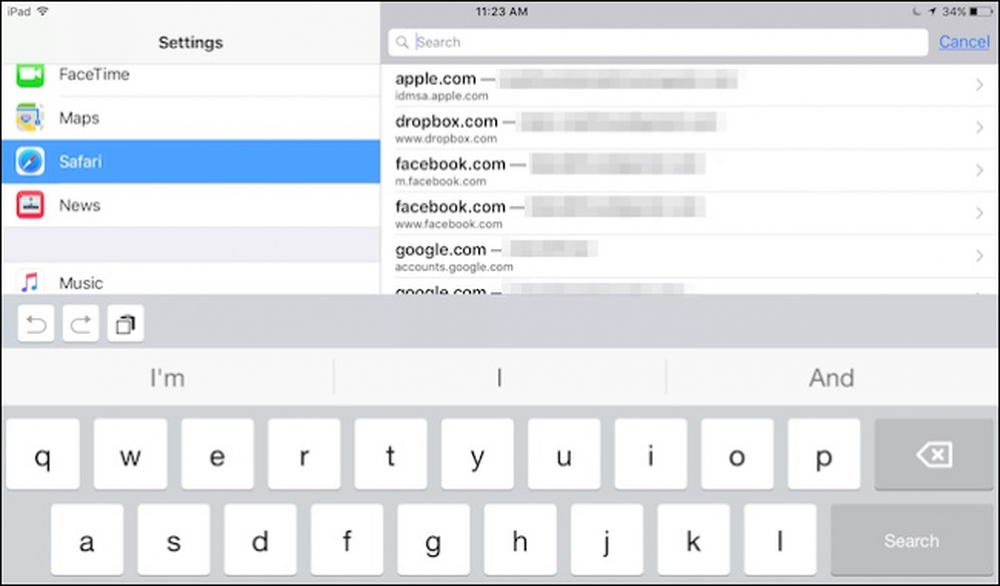 Căutarea din câmpul parolelor vă va permite să sortați rapid toate conturile dvs., care se pot acumula rapid și pot deveni greoaie.
Căutarea din câmpul parolelor vă va permite să sortați rapid toate conturile dvs., care se pot acumula rapid și pot deveni greoaie. În cele din urmă, trebuie să subliniem că parolele dvs. sunt salvate în iCloud, astfel încât acestea să fie disponibile pe toate dispozitivele dvs. iOS. Dacă doriți pur și simplu să împiedicați sincronizarea informațiilor despre Safari cu iCloud, apoi apăsați pe butonul de lângă acesta în setările iCloud.

Dacă doriți să dezactivați sincronizarea iCloud Keychain, informațiile dvs. Safari, cum ar fi marcajele și istoricul, vor fi sincronizate, dar parolele nu vor fi sincronizate.

Managerul de parole pentru Safari pe iOS este în mod clar unul dintre cele mai ușor de utilizat și puteți transfera rapid informații din acesta în alte intrări ale browserului.
Deși nu putem recomanda copierea unor informații sensibile, precum textul simplu, în clipboardul dispozitivului dvs., acesta poate face lucrurile mai ușoare. Trebuie doar să vă informați că acest lucru reprezintă un risc de securitate.
Sperăm că ați găsit acest articol util și că acum vă simțiți confortabil în gestionarea conturilor de utilizator și a parolelor de pe site-ul dvs. iPhone sau iPad. Dacă aveți întrebări sau comentarii, vă invităm să lăsați feedbackul dvs. în forumul nostru de discuții.




